萬盛學電腦網 >> Linux教程 >> Linux安裝使用壓縮工具7
Linux安裝使用壓縮工具7
7zip是一款開源的壓縮軟件,可用於文件的提取,原本只可使用於Windows系統,現雖然可用於Linux系統,但安裝起來比較麻煩,下面小編就給大家介紹下Linux安裝和使用7zip的方法。

下面介紹如何在 Linux 中安裝 7zip (或 p7zip)。
在 Debian、Ubuntu 或 Linux Mint 系統中安裝 7zip
在基於的 Debian 的發布系統中存在有三種 7zip 的軟件包。
p7zip: 包含 7zr(最小的 7zip 歸檔工具),僅僅只能處理原生的 7z 格式。
p7zip-full: 包含 7z ,支持 7z、LZMA2、XZ、ZIP、CAB、GZIP、BZIP2、ARJ、TAR、CPIO、RPM、ISO 和 DEB 格式。
p7zip-rar: 包含一個能解壓 RAR 文件的插件。
建議安裝 p7zip-full 包(不是 p7zip),因為這是最完全的 7zip 程序包,它支持很多歸檔格式。此外,如果您想處理 RAR 文件話,還需要安裝 p7zip-rar 包,做成一個獨立的插件包的原因是因為 RAR 是一種專有格式。
讓Ubuntu 12.10支持RAR和7Z文件解壓縮 http://www.linuxidc.com/Linux/2012-11/74223.htm
$ sudo apt-get install p7zip-full p7zip-rar
在 Fedora 或 CentOS/RHEL 系統中安裝 7zip
基於紅帽的發布系統上提供了兩個 7zip 的軟件包。
p7zip: 包含 7za 命令,支持 7z、ZIP、GZIP、CAB、ARJ、BZIP2、TAR、CPIO、RPM 和 DEB 格式。
p7zip-plugins: 包含 7z 命令,額外的插件,它擴展了 7za 命令(例如支持 ISO 格式的抽取)。
在 CentOS/RHEL 系統中,在運行下面命令前您需要確保 EPEL 資源庫 可用,但在 Fedora 系統中就不需要額外的資源庫了。
$ sudo yum install p7zip p7zip-plugins
注意,跟基於 Debian 的發布系統不同的是,基於紅帽的發布系統沒有提供 RAR 插件,所以您不能使用 7z 命令來抽取解壓 RAR 文件。
使用 7z 創建或提取歸檔文件
一旦安裝好 7zip 軟件後,就可以使用 7z 命令來打包解包各式各樣的歸檔文件了。7z 命令會使用不同的插件來輔助處理對應格式的歸檔文件。
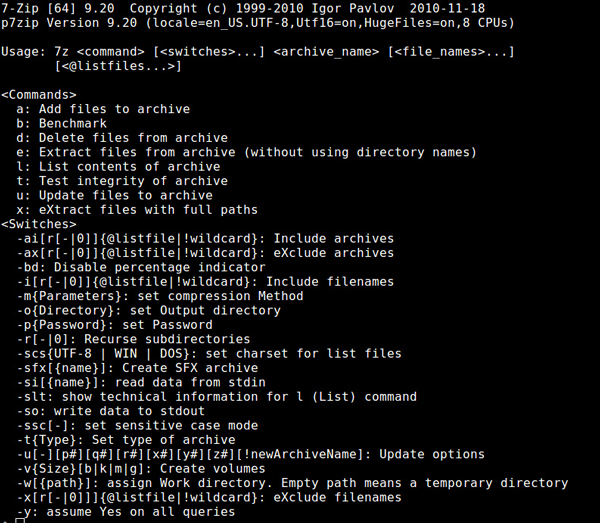
使用 “a” 選項就可以創建一個歸檔文件,它可以創建 7z、XZ、GZIP、TAR、 ZIP 和 BZIP2 這幾種格式的文件。如果指定的歸檔文件已經存在的話,它會把文件“附加”到存在的歸檔中,而不是覆蓋原有歸檔文件。
$ 7z a 《archive-filename》《list-of-files》
使用 “e” 選項可以抽取一個歸檔文件,抽取出的文件會放在當前目錄。抽取支持的格式比創建時支持的格式要多的多,包括 7z、XZ、GZIP、TAR、ZIP、BZIP2、LZMA2、CAB、ARJ、CPIO、RPM、ISO 和 DEB 這些格式。
$ 7z e 《archive-filename》
解包的另外一種方式是使用 “x” 選項。和 “e” 選項不同的是,它使用的是全路徑來抽取歸檔的內容。
$ 7z x 《archive-filename》
要查看歸檔的文件列表,使用 “l” 選項。
$ 7z l 《archive-filename》
要更新或刪除歸檔文件,分別使用 “u” 和 “d” 選項。
$ 7z u 《archive-filename》《list-of-files-to-update》
$ 7z d 《archive-filename》《list-of-files-to-delete》
要測試歸檔的完整性,使用:
$ 7z t 《archive-filename》
上面詳細介紹了Linux各安裝使用7zip壓縮工具的方法介紹了,7zip同樣可在Ubuntu和CentOS系統中安裝,文件的提取需要使用7zip命令。



